当需要从A计算机导出环境到脱机的B计算机(例如工厂车间)
首先照网上教的
方法一:用export方式在要导出的环境命令行中,下指令导出成yml文件
然后将文件复制到B计算机中,执行以下命令指定导入的文件路径
conda env create -f d:\tensorflow-env.yml结果导入后发现keras, tensorflow, pandas, numpy等库都没有跟着迁移过来.......................
后来网上再找到一个整个打包带走的
方法二:
直接到anaconda存放envs的活页夹,将整个环境压缩打包带走
以我用户名Gen为例: C:\\Users\Gen\.conda\envs\tensorflow
然后复制压缩文件丢到B计算机的anaconda存放envs的活页夹,再解压即可!








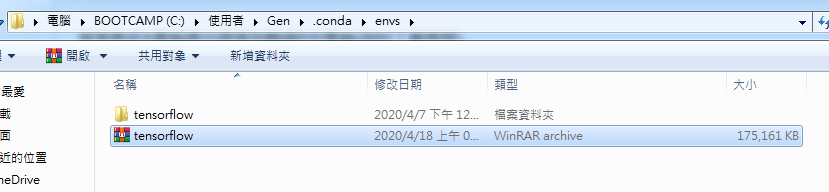














 490
490











 被折叠的 条评论
为什么被折叠?
被折叠的 条评论
为什么被折叠?








